cara menggunakan AppLocker untuk membatasi instalasi program di Windows 10
AppLocker adalah fitur keamanan bawaan di Windows 10 Enterprise dan Windows 10 Education yang memungkinkan administrator untuk membatasi instalasi dan penggunaan program tertentu di jaringan atau komputer. Jika Anda menggunakan Windows 10 Pro atau versi lain yang tidak memiliki fitur ini, Anda tidak akan dapat menggunakan AppLocker.
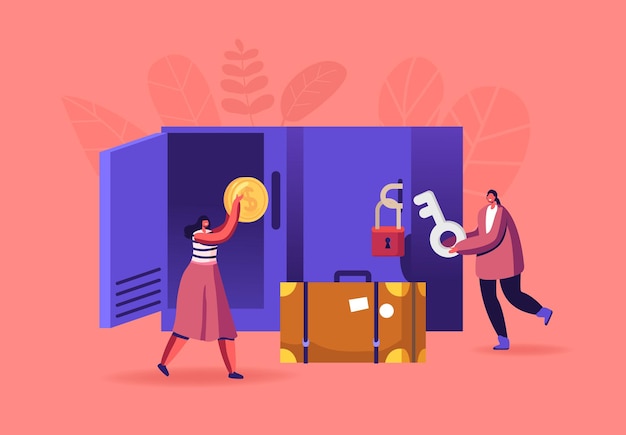 |
| cara menggunakan AppLocker |
Berikut adalah langkah-langkah untuk membatasi instalasi program menggunakan AppLocker di Windows 10 Enterprise atau Education:
Bagaimana Cara Investasi Saham Di Pasar Modal
- Buka Local Group Policy Editor dengan mengetikkan “gpedit.msc” pada kotak pencarian di Start Menu atau menggunakan tombol keyboard Windows + R dan ketikkan “gpedit.msc” kemudian tekan Enter.
- Pada Local Group Policy Editor, navigasi ke “Computer Configuration” > “Windows Settings” > “Security Settings” > “Application Control Policies” > “AppLocker”.
- Klik kanan pada “Executable Rules” dan pilih “Create New Rule”.
- Pilih jenis rule yang ingin Anda buat, misalnya “Path Rule” untuk membatasi program yang diinstal dari direktori tertentu.
- Tentukan path file yang akan dibatasi, misalnya “C:Program FilesProgram Name*”, dan klik “Next”.
- Pilih jenis aksi yang ingin Anda lakukan pada file, misalnya “Deny” untuk mencegah penggunaan atau instalasi program tertentu, dan klik “Next”.
- Tentukan grup atau pengguna yang terkena dampak pengaturan ini, dan klik “Create”.
Setelah mengikuti langkah-langkah tersebut, pengguna yang tidak masuk dalam grup atau pengguna yang ditentukan tidak akan dapat menggunakan atau menginstal program yang telah dibatasi. Namun, perlu diingat bahwa tindakan ini dapat membatasi kemampuan pengguna dalam menginstal program yang dibutuhkan, dan juga dapat memerlukan akses administratif untuk membatalkan pengaturan ini di kemudian hari. Oleh karena itu, pastikan untuk berhati-hati saat membatasi akses pengguna pada sistem.
Cara Mengatasi Mesin Fotocopy Macet
